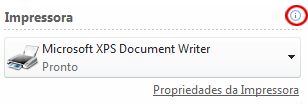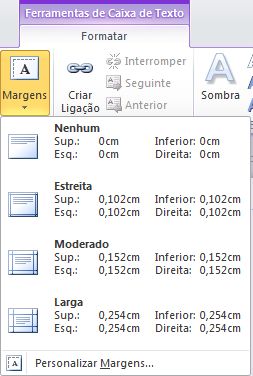Definir as margens da página para páginas ou caixas de texto como parte do design da sua página em Publisher.
Definir margens de páginas
Para obter etapas detalhadas, consulte as margens de página definidas para imprimir utilizando o Publisher.
Definir margens dentro de uma caixa de texto
-
Clique com o botão direito numa caixa de texto e, em seguida, clique na Caixa de Texto do Formato.
-
Na caixa de diálogo Caixa de Texto formato, clique no separador Caixa de Texto.
-
Em Text Box Margins, escreva ou selecione as margens deseja para esquerda,direita,superiore inferior.
-
Clique em OK.
Nota: As margens de caixa de texto padrão do editor são de 0,04 polegadas em todos os lados. Se estiver a criar uma newsletter multi-colunas, pode querer alterar as margens para 0 polegadas para facilitar o alinhamento de textos e objetos.
Utilize as definições de margem a partir de uma caixa de texto existente como as definições padrão para novas caixas de texto
-
Clique com o botão direito na caixa de texto que tem as margens que pretende utilizar como padrão.
-
No menu de atalho, clique em Caixa de Texto do Formatoe, em seguida, clique no separador Cores e Linhas.
-
Selecione as definições Aplicar para novas caixas de texto caixa de verificação.
-
Clique em OK.
A próxima nova caixa de texto que criar utilizará as definições desta caixa de texto.
Criar manualmente uma nova caixa de texto com as margens que deseja
-
No separador 'Casa', clique em 'Desenhar Caixa de Texto'.
-
Clique onde deseja que a caixa de texto apareça.
-
Clique com o botão direito na caixa de texto.
-
No menu de atalho, clique em Caixa de Texto do Formatoe, em seguida, clique no separador Caixa de Texto.
-
Em Text Box Margins, escreva ou selecione as margens deseja para esquerda,direita,superiore inferior.
-
Clique no separador Cores e Linhas.
-
Selecione as definições Aplicar para novas caixas de texto caixa de verificação.
-
Clique em OK.
Definir margens de páginas
-
No separador Design de Página, clique em Margens e selecione as margens predefinidas que deseja ou
-
Clique em Margens Personalizadas, e no separador Guias de Margem digite os valores de margem que deseja.
Definir margens de página para corresponder às margens mínimas suportadas pela sua impressora de ambiente de trabalho
As impressoras de secretária normalmente têm uma região não imprimível em torno da borda do papel que tem entre 0,17 e 0,5 polegadas de largura. Nada dentro daquela região vai imprimir. Se pretender definir as margens de página para a sua publicação para corresponder à margem mínima suportada pela sua impressora, deve primeiro determinar o tamanho da região não imprimível da sua impressora. Para determinar as margens mínimas da sua impressora:
-
Clique no botão 'Ficheiro' e, em seguida, imprima para abrir a página de impressão na Vista dos Bastidores.
-
Em Impressora,selecione a impressora que pretende utilizar.
-
No lado direito do título da Impressora existe um pequeno ícone de informação, paira sobre este ícone e serão mostradas informações sobre o estado da sua impressora, incluindo, na secção Região Imprimível, os seus valores de margem mínima.
-
Note os valores mínimos da margem. Terá de utilizar estes valores de margem quando definir as margens de página na sua publicação.
-
Clique no botão 'Ficheiro' para voltar à sua publicação.
-
No separador Design de Página, clique em Margense, em seguida, clique no separador Guias de Margem.
-
Em Guias de Margem, digite os valores de margem mínima que notou anteriormente para Esquerda,Direita,Topoe Inferior.
-
Clique em OK.
Definir margens dentro de uma caixa de texto
-
Clique na caixa de texto e, em seguida, selecione o separador Ferramentas caixa de texto.
-
Clique no botão Margens para elevar o menu suspenso.
-
Selecione uma das definições predefinidas da galeria de margem, ou clique em Margens Personalizadas e em Margens de Caixa de Texto,escreva ou selecione as margens desejadas para esquerda,direita,superiore inferiore clique em OK.
Nota: As margens de caixa de texto padrão do editor são de 0,04 polegadas em todos os lados. Se estiver a criar uma newsletter multi-colunas, pode querer alterar as margens para 0 polegadas para facilitar o alinhamento de textos e objetos.
Definir margens padrão para novas caixas de texto na publicação atual
Se houver uma caixa de texto existente na sua publicação que já tenha as margens que pretende utilizar como padrão, pode usá-la como exemplo para novas caixas de texto que irá criar. Caso contrário, é necessário criar primeiro uma caixa de texto e definir as margens predefinidos que pretende.
Utilize as definições de margem a partir de uma caixa de texto existente como as definições padrão para novas caixas de texto
-
Clique com o botão direito na caixa de texto que tem as margens que pretende utilizar como padrão.
-
No menu de atalho, clique em Caixa de Texto do Formatoe, em seguida, clique no separador Cores e Linhas.
-
Selecione as definições Aplicar para novas caixas de texto caixa de verificação.
-
Clique em OK.
Novas caixas de texto que criar utilizará o conjunto de formatação nesta caixa de texto.
Definir margens de páginas
-
No menu Organizar, clique em Guias de Layoute, em seguida, clique no separador Guias de Margem.
-
Em Guias de Margem,digite os valores de margem que pretende.
Definir margens de página para corresponder às margens mínimas suportadas pela sua impressora de ambiente de trabalho
As impressoras de secretária normalmente têm uma região à volta da borda do papel que tem entre 0,17 e 0,5 polegadas de largura onde nada dentro dessa região vai imprimir. Se pretender definir as margens de página para a sua publicação para corresponder à margem mínima suportada pela sua impressora, deve primeiro determinar o tamanho da região imprimível da sua impressora.
-
Na sua publicação, selecione 'Ficheiro >Configuração de impressão' (Configuração de impressãode ficheiros).
-
Na caixa de diálogo de configuração de impressão, selecione o separador Detalhes da impressora. As medições estão na secção da região imprimível,
Definir margens dentro de uma caixa de texto
-
Clique com o botão direito numa caixa de texto e, em seguida, clique na Caixa de Texto do Formato.
-
Na caixa de diálogo Caixa de Texto formato, clique no separador Caixa de Texto.
-
Em Text Box Margins, escreva ou selecione as margens deseja para esquerda,direita,superiore inferior.
-
Clique em OK.
Nota: As margens de caixa de texto padrão do editor são de 0,04 polegadas em todos os lados. Se estiver a criar uma newsletter multi-colunas, pode querer alterar as margens para 0 polegadas para facilitar o alinhamento de textos e objetos.
Definir margens padrão para novas caixas de texto na publicação atual
Se houver uma caixa de texto existente na sua publicação que já tenha as margens que pretende utilizar como padrão, pode usá-la como exemplo para novas caixas de texto que irá criar. Caso contrário, é necessário criar primeiro uma caixa de texto e definir as margens predefinidos que pretende.
Utilize as definições de margem a partir de uma caixa de texto existente como as definições padrão para novas caixas de texto
-
Clique com o botão direito na caixa de texto que tem as margens que pretende utilizar como padrão.
-
No menu de atalho, clique em Caixa de Texto do Formatoe, em seguida, clique no separador Cores e Linhas.
-
Selecione as definições Aplicar para novas caixas de texto caixa de verificação.
-
Clique em OK.
A próxima nova caixa de texto que criar utilizará as definições desta caixa de texto.
Criar manualmente uma nova caixa de texto com as margens que deseja
-
Na barra de ferramentas Objects, clique em
-
Clique onde deseja que a caixa de texto apareça.
-
Clique com o botão direito na caixa de texto.
-
No menu de atalho, clique em Caixa de Texto do Formatoe, em seguida, clique no separador Caixa de Texto.
-
Em Text Box Margins, escreva ou selecione as margens deseja para esquerda,direita,superiore inferior.
-
Clique no separador Cores e Linhas.
-
Selecione as definições Aplicar para novas caixas de texto caixa de verificação.
-
Clique em OK.